win10怎么退出访客模式 win10访客模式如何退出
更新时间:2023-11-01 15:45:26作者:xiaoliu
win10怎么退出访客模式,Win10操作系统提供了访客模式,方便我们在共享电脑或公共场所使用时保护个人隐私和数据安全,有时候我们可能需要退出访客模式,以便恢复到自己的账户并享受更多的功能和自定义选项。如何退出Win10的访客模式呢?本文将介绍几种简单有效的方法,帮助您快速退出访客模式,回到自己的账户中。无论是通过快捷键操作,还是通过系统设置,都能轻松实现退出访客模式的目标,让您的使用体验更加便捷和个性化。
推荐下载:win10专业版镜像
详细方法如下:
1、右键点击【我的电脑】-【管理】。
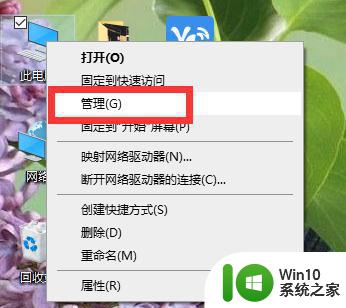
2、【本地用户和组】-【用户】-【guest】。
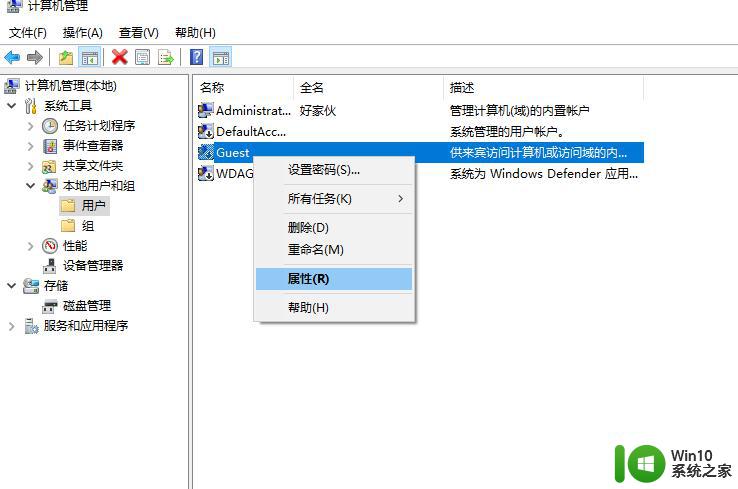
3、键点击guest-【属性]】-勾选【帐户已禁用】。

以上就是如何退出win10的访客模式的全部内容,如果您遇到这种情况,可以按照以上方法解决,希望对大家有所帮助。
win10怎么退出访客模式 win10访客模式如何退出相关教程
- win10电脑切换到访客模式的方法 win10如何设置访客模式
- window10怎么设置访客模式 Windows10如何设置访客模式
- 电脑win10怎么退出安全模式 win10如何正常退出安全模式
- 如何退出win10安全模式 win10安全模式如何退出
- win10退出安全模式设置方法 怎么退出安全模式win10
- win10退出省电模式的方法 Win10省电模式退出方法
- 怎么退出w10的s模式 如何在Windows 10中退出S模式
- win10 无法在此版本退出s模式 Windows 10s模式退出方法
- windows10退出测试模式步骤 win10退出测试模式的方法
- win10进入安全模式后怎么恢复正常模式启动电脑 win10安全模式启动后如何退出安全模式并恢复正常模式
- win10强制进入安全模式怎么解除 win10强制安全模式如何退出
- win10系统怎么取消安全模式 win10安全模式如何退出
- 蜘蛛侠:暗影之网win10无法运行解决方法 蜘蛛侠暗影之网win10闪退解决方法
- win10玩只狼:影逝二度游戏卡顿什么原因 win10玩只狼:影逝二度游戏卡顿的处理方法 win10只狼影逝二度游戏卡顿解决方法
- 《极品飞车13:变速》win10无法启动解决方法 极品飞车13变速win10闪退解决方法
- win10桌面图标设置没有权限访问如何处理 Win10桌面图标权限访问被拒绝怎么办
win10系统教程推荐
- 1 蜘蛛侠:暗影之网win10无法运行解决方法 蜘蛛侠暗影之网win10闪退解决方法
- 2 win10桌面图标设置没有权限访问如何处理 Win10桌面图标权限访问被拒绝怎么办
- 3 win10关闭个人信息收集的最佳方法 如何在win10中关闭个人信息收集
- 4 英雄联盟win10无法初始化图像设备怎么办 英雄联盟win10启动黑屏怎么解决
- 5 win10需要来自system权限才能删除解决方法 Win10删除文件需要管理员权限解决方法
- 6 win10电脑查看激活密码的快捷方法 win10电脑激活密码查看方法
- 7 win10平板模式怎么切换电脑模式快捷键 win10平板模式如何切换至电脑模式
- 8 win10 usb无法识别鼠标无法操作如何修复 Win10 USB接口无法识别鼠标怎么办
- 9 笔记本电脑win10更新后开机黑屏很久才有画面如何修复 win10更新后笔记本电脑开机黑屏怎么办
- 10 电脑w10设备管理器里没有蓝牙怎么办 电脑w10蓝牙设备管理器找不到
win10系统推荐
- 1 番茄家园ghost win10 32位官方最新版下载v2023.12
- 2 萝卜家园ghost win10 32位安装稳定版下载v2023.12
- 3 电脑公司ghost win10 64位专业免激活版v2023.12
- 4 番茄家园ghost win10 32位旗舰破解版v2023.12
- 5 索尼笔记本ghost win10 64位原版正式版v2023.12
- 6 系统之家ghost win10 64位u盘家庭版v2023.12
- 7 电脑公司ghost win10 64位官方破解版v2023.12
- 8 系统之家windows10 64位原版安装版v2023.12
- 9 深度技术ghost win10 64位极速稳定版v2023.12
- 10 雨林木风ghost win10 64位专业旗舰版v2023.12